时间:2022-07-15 09:21:36 作者:沈文冰 来源:系统之家 1. 扫描二维码随时看资讯 2. 请使用手机浏览器访问: https://m.xitongzhijia.net/xtjc/20220715/246901.html 手机查看 评论 反馈
怎么批量删除Excel电子表格中不同的文字?有朋友想要快速替换掉表格里不规则的字段,但是既然想批量完成操作,就一定要找到某个规律,然后将不规则字段用星号进行替换,具体应该如何操作替换呢?方法很简单,下面系统之家小编就来给朋友们讲讲该如何批量替换Excel表格中不同的文字。
具体步骤如下:
1、首先,在excel中打开我们要进行操作的表格,然后将其中需要替换数据的列选中。
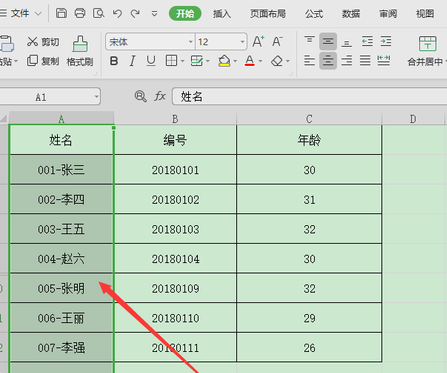
2、接着,点击页面上端的“开始”,在其下菜单栏中找到并点击“查找”,然后在弹出选项中点击“替换”。(或者按快捷键Ctrl+H)
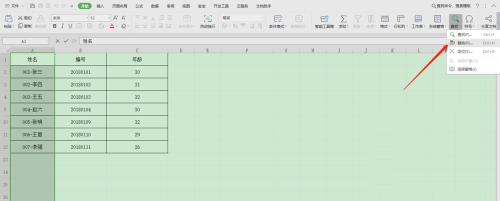
3、打开替换窗口后,在“查找内容”后文本框中输入【*-】(要点就是用*号来代替不规则文字,然后旁边一定要有个固定字符才行)。
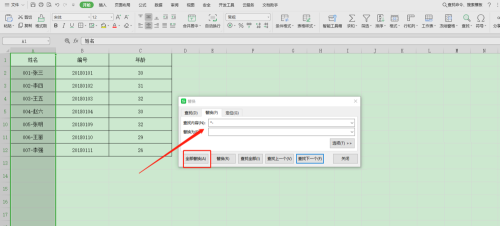
4、“替换为”后文本框中不输入任何东西,(这表示把上面的内容替换为空)。输入完成后,点击“全部替换”。
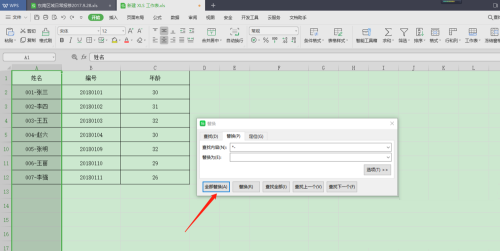
5、替换成功后页面中就会出现下图所示窗口,点击“确定”即可。

以上就是系统之家小编为大家介绍的批量替换excel表格中不同文字的方法,希望能帮到你。
发表评论
共0条
评论就这些咯,让大家也知道你的独特见解
立即评论以上留言仅代表用户个人观点,不代表系统之家立场